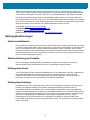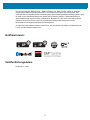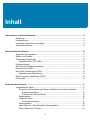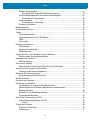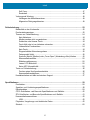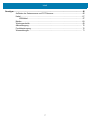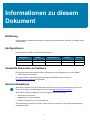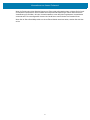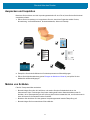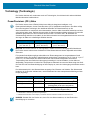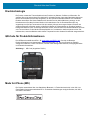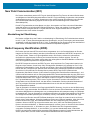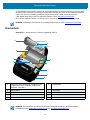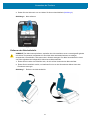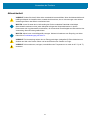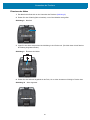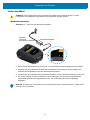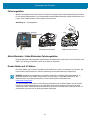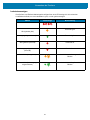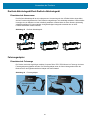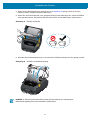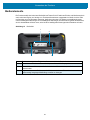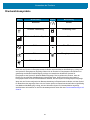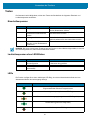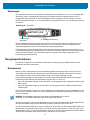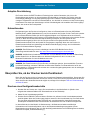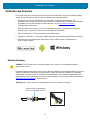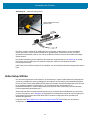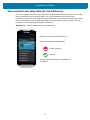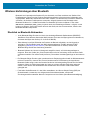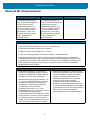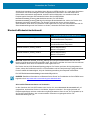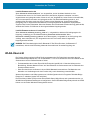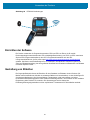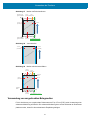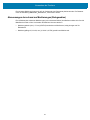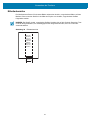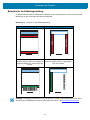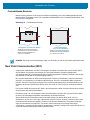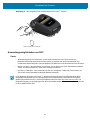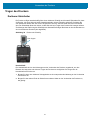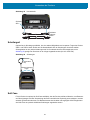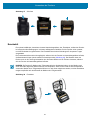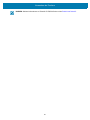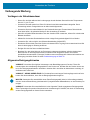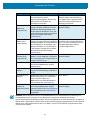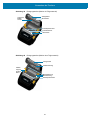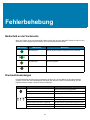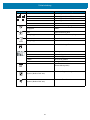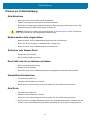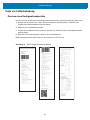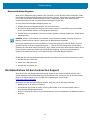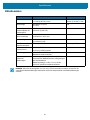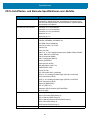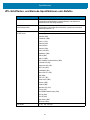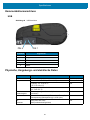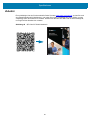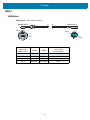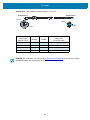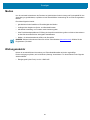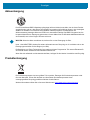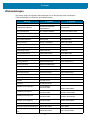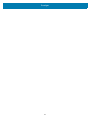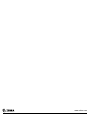Zebra ZQ511/ZQ521 Bedienungsanleitung
- Kategorie
- Etikettendrucker
- Typ
- Bedienungsanleitung

ZQ511/ZQ521
Mobildrucker
P1106523-03DE
Benutzerhandbuch

2
ZEBRA und der stilisierte Zebra-Kopf sind Warenzeichen der Zebra Technologies Corporation und in
vielen Ländern weltweit registriert. Alle übrigen Marken sind das Eigentum der jeweiligen Markeninhaber.
© 2020 Zebra Technologies Corporation und/oder ihre Tochtergesellschaften. Alle Rechte vorbehalten.
Die Angaben in diesem Dokument können unangekündigt geändert werden. Die in diesem Dokument
beschriebene Software wird unter einer Lizenz- oder Geheimhaltungsvereinbarung geliefert. Die Software
darf nur in Übereinstimmung mit den Bestimmungen dieser Vereinbarung verwendet oder kopiert werden.
Weitere Informationen über rechtliche und Urheberrechtshinweise finden Sie unter:
SOFTWARE: http://www.zebra.com/linkoslegal
URHEBERRECHTE: http://www.zebra.com/copyright
GARANTIE: http://www.zebra.com/warranty
ENDBENUTZER-LIZENZVEREINBARUNG: http://www.zebra.com/eula
Nutzungsbestimmungen
Urheberrechtshinweis
Dieses Handbuch enthält urheberrechtlich geschützte Informationen von Zebra Technologies Corporation
und ihren Tochtergesellschaften („Zebra Technologies“). Diese dienen ausschließlich der Information und
sind zur Verwendung durch die in diesem Dokument genannten Parteien vorgesehen, die die Geräte
betreiben und warten. Diese urheberrechtlich geschützten Informationen dürfen nicht ohne ausdrückliche
schriftliche Zustimmung von Zebra Technologies verwendet, reproduziert oder, zu welchem Zweck auch
immer, an Dritte weitergegeben werden.
Weiterentwicklung der Produkte
Zebra Technologies ist ständig bemüht, die Qualität der angebotenen Produkte zu verbessern.
Alle technischen Daten und Modelle können ohne Vorankündigung geändert werden.
Haftungsausschluss
Zebra Technologies trifft alle erforderlichen Maßnahmen, um zu gewährleisten, dass die veröffentlichten
technischen Spezifikationen und Handbücher korrekt sind. Dennoch können Fehler nicht völlig
ausgeschlossen werden. Zebra Technologies behält sich daher das Recht vor, derartige Fehler zu
korrigieren, und übernimmt keinerlei Haftung für eventuelle Folgeschäden.
Haftungsbeschränkung
Keinesfalls können Zebra Technologies oder andere an der Entwicklung, Erstellung und Lieferung des
Produkts (einschließlich Hardware und Software) beteiligte Dritte haftbar gemacht werden für
irgendwelche Schäden (einschließlich, aber nicht beschränkt auf Schäden aus Verlust geschäftlichen
Gewinns, Arbeitsunterbrechung oder Verlust von Geschäftsinformationen), die in Zusammenhang mit dem
Gebrauch, den Ergebnissen des Gebrauchs oder mit Fehlern des Produkts entstehen, selbst dann nicht,
wenn Zebra Technologies auf die Möglichkeit solcher Schäden hingewiesen wurde. In einigen
Rechtssystemen ist das Einschränken bzw. Ausschließen der Haftung für zufällige Schäden oder
Folgeschäden nicht erlaubt, sodass die obige Beschränkung bzw. der obige Ausschluss möglicherweise
auf Sie nicht zutrifft.

3
Die Kennzeichnungen „Made for iPod“, „Made for iPhone“ und „Made for iPad“ geben an, dass das
entsprechende elektronische Gerät speziell für die Verbindung mit einem iPod, iPhone oder iPad
entwickelt und vom Hersteller für die Verwendung nach Apple-Leistungsstandards zertifiziert wurde. Apple
ist weder für den fehlerfreien Betrieb des Geräts noch für dessen Funktion in Übereinstimmung mit
Sicherheitsstandards und Vorschriften verantwortlich. Beachten Sie, dass durch Verwendung dieses
Geräts mit einem iPod, iPhone oder iPad die Wireless-Leistung beeinträchtigt werden kann.
Bluetooth® ist eine eingetragene Marke der Bluetooth SIG.
© 1996–2009, QNX Software Systems GmbH & Co. KG. Alle Rechte vorbehalten. Veröffentlicht unter
Lizenz von QNX Software Systems Co.
Zertifiziert durch:
Veröffentlichungsdatum
Dezember 31, 2020
54
IP
65
IP
MIL - STD
810

4
Inhalt
Informationen zu diesem Dokument................................................................................................. 8
Einführung........................................................................................................................ 8
Konfigurationen................................................................................................................8
Verwandte Dokumente und Software .............................................................................. 8
Serviceinformationen ....................................................................................................... 8
Übersicht über den Drucker ............................................................................................................ 10
Auspacken und Inspektion............................................................................................ 11
Melden von Schäden ..................................................................................................... 11
Technology (Technologie)............................................................................................. 12
PowerPrecision+ (PP+) Akku ................................................................................. 12
Drucktechnologie ........................................................................................................... 13
QR-Code für Produktinformationen................................................................................ 13
Made for iPhone (MFi) ................................................................................................... 13
Near Field Communication (NFC).................................................................................. 14
Abschaltung bei Überhitzung.................................................................................. 14
Radio Frequency Identification (RFID)........................................................................... 14
Druckerteile.................................................................................................................... 15
Verwenden des Druckers................................................................................................................. 17
Vorbereiten des Akkus................................................................................................... 17
Einsetzen und Entnehmen des Akkus und Entfernen der Akku-Isolierfolie............ 17
Entfernen des Akkus........................................................................................ 17
Entfernen der Akku-Isolierfolie......................................................................... 18
Akkusicherheit ........................................................................................................ 19
Laden des Akkus .................................................................................................... 21
Wechselstromadapter ...................................................................................... 21
Fahrzeugstation...................................................................................................... 22
Akku-Eliminator / Akku-Eliminator-Fahrzeugstation ............................................... 22
Power Station mit 4 Fächern .................................................................................. 22

Inhalt
5
Einfach-Akkuladegerät ........................................................................................... 23
Einsatzbereich: Home Office/Kleinunternehmen ............................................. 23
Dreifach-Akkuladegerät/Dual-Dreifach-Akkuladegerät........................................... 25
Einsatzbereich: Kassenraum ........................................................................... 25
Fahrzeugadapter .................................................................................................... 25
Einsatzbereich: Fahrzeuge .............................................................................. 25
Einlegen der Medien............................................................................................... 26
Bedienelemente ............................................................................................................. 28
Druckerstatussymbole................................................................................................... 29
Tasten ........................................................................................................................... 30
Einschaltsequenzen ............................................................................................... 30
Laufzeitsequenzen ohne LED-Blinken ................................................................... 30
LEDs....................................................................................................................... 30
Warnungen ............................................................................................................. 31
Energiesparfunktionen ................................................................................................... 31
Ruhezustand .......................................................................................................... 31
Adaptive Druckleistung........................................................................................... 32
Entwurfsmodus....................................................................................................... 32
Überprüfen Sie, ob der Drucker korrekt funktioniert....................................................... 32
Drucken eines Konfigurationsberichts .................................................................... 32
Verbinden des Druckers................................................................................................. 33
Kabelverbindung..................................................................................................... 33
Zebra Setup Utilities....................................................................................................... 34
Zebra Android Printer Setup Utility (für Link-OS-Drucker)...................................... 35
Wireless-Verbindungen über Bluetooth ........................................................................ 36
Überblick zu Bluetooth-Netzwerken ....................................................................... 36
Bluetooth (BT)-Sicherheitsmodi ..................................................................................... 37
Bluetooth-Mindestsicherheitsmodi.......................................................................... 38
WLAN-Übersicht ............................................................................................................ 39
Einrichten der Software.................................................................................................. 40
Gestaltung von Etiketten................................................................................................ 40
Verwendung von vorgedruckten Belegmedien....................................................... 41
Abmessungen der schwarzen Markierungen (Belegmedien)................................. 41
Etikettenbereiche.................................................................................................... 42
Beispiele für die Etikettengestaltung ...................................................................... 43
Freizuhaltende Bereiche......................................................................................... 44
Near Field Communication (NFC).................................................................................. 44
Anwendungsmöglichkeiten von NFC...................................................................... 45
Passiv............................................................................................................... 45
Tragen des Druckers..................................................................................................... 46
Drehbarer Gürtelhalter............................................................................................ 46
Schultergurt ............................................................................................................ 47

Inhalt
6
Soft Case................................................................................................................ 47
Exoskelett ............................................................................................................... 48
Vorbeugende Wartung.................................................................................................. 49
Verlängern der Akkulebensdauer ........................................................................... 49
Allgemeine Reinigungshinweise............................................................................. 49
Fehlerbehebung................................................................................................................................ 52
Bedienfeld an der Vorderseite........................................................................................ 52
Druckerstatusanzeigen .................................................................................................. 52
Themen zur Fehlerbehebung........................................................................................ 54
Kein Netzstrom ....................................................................................................... 54
Medien werden nicht vorgeschoben....................................................................... 54
Schlechter oder blasser Druck ............................................................................... 54
Druck fehlt oder ist nur teilweise vorhanden........................................................... 54
Unkenntliche Druckzeichen .................................................................................... 54
Kein Druck .............................................................................................................. 54
Eingeschränkte Akkunutzungsdauer ...................................................................... 55
Datensymbol blinkt ................................................................................................. 55
Symbole „Media“ (Medien) oder „Cover Open“ (Abdeckung offen) blinken ........... 55
Kommunikationsfehler ............................................................................................ 55
Etikettenverklemmung ............................................................................................ 55
Leerer LCD-Bildschirm ........................................................................................... 55
Keine NFC-Konnektivität ........................................................................................ 55
Tests zur Fehlerbehebung ............................................................................................ 56
Drucken eines Konfigurationsberichts .................................................................... 56
Kommunikationsdiagnose ...................................................................................... 57
Kontaktaufnahme mit dem technischen Support ........................................................... 57
Spezifikationen ................................................................................................................................. 58
Druckdaten.....................................................................................................................58
Speicher- und Verbindungsspezifikationen.......................
............................................. 58
Etikettendaten ................................................................................................................ 59
CPCL-Schriftarten- und Barcode-Spezifikationen und -Befehle .................................... 60
ZPL-Schriftarten- und Barcode-Spezifikationen und -Befehle ....................................... 61
Kommunikationsanschluss............................................................................................. 62
USB ........................................................................................................................ 62
Physische, Umgebungs- und elektrische Daten ............................................................ 62
Zubehör......................................................................................................................... 65

Inhalt
7
Sonstiges........................................................................................................................................... 66
Auffinden der Seriennummer und PCC-Nummer........................................................... 66
Kabel.............................................................................................................................. 67
USB-Kabel.............................................................................................................. 67
Medien .......................................................................................................................... 69
Wartungszubehör........................................................................................................... 69
Akkuentsorgung ............................................................................................................ 70
Produktentsorgung......................................................................................................... 70
Warnmeldungen............................................................................................................ 71

8
Informationen zu diesem
Dokument
Einführung
Dieses Handbuch enthält Informationen zur Verwendung der Mobildrucker und ZQ511 und ZQ521 sowie
deren Zubehör.
Konfigurationen
Dieses Handbuch enthält die folgenden Konfigurationen:
Verwandte Dokumente und Software
Die folgenden Dokumente enthalten weitere Informationen zu den Mobildruckern der Serie ZQ500.
• ZQ511/ZQ521-Kurzanleitung
Die neueste Version dieser Anleitung und alle weiteren Handbücher können Sie über
http://www.zebra.com/support
herunterladen.
Serviceinformationen
Wenn Sie ein Problem mit Ihrem Gerät haben, wenden Sie sich an den globalen Kunden-Support von
Zebra für Ihre Region. Die Kontaktdaten finden Sie unter http://www.zebra.com/support
.
Wenn Sie den Support kontaktieren, halten Sie folgende Informationen bereit:
• Seriennummer der Einheit
• Modellnummer oder Produktname
• Software/Firmware-Typ oder -Versionsnummer
Zebra antwortet auf Anfragen per E-Mail, Telefon oder Fax binnen den in den Support-Vereinbarungen
festgelegten Fristen.
Konfiguration
Betriebs
system
Funkeinheiten Anzeige Speicher
ZQ511 LINK-OS 802.11ac/BT 4.1 Dual LCD-Farbdisplay 512 MB
ZQ521 LINK-OS 802.11ac/BT 4.1 Dual LCD-Farbdisplay 512 MB

Informationen zu diesem Dokument
9
Wenn Ihr Problem durch den Kunden-Support von Zebra nicht gelöst werden kann, müssen Sie Ihr Gerät
zur Reparatur zurücksenden. Dafür erhalten Sie entsprechende Anweisungen. Zebra übernimmt keine
Verantwortung für Schäden, die beim Versand entstehen, wenn dafür kein zugelassener Versandkarton
verwendet wird. Der unsachgemäße Versand der Geräte kann zum Erlöschen der Garantie führen.
Wenn Sie Ihr Zebra-Geschäftsprodukt von einem Zebra-Händler erworben haben, wenden Sie sich bitte
an ihn.

10
Übersicht über den Drucker
In diesem Benutzerhandbuch finden Sie alle benötigten Informationen für den Betrieb der
Zebra Druckermodelle ZQ511 und ZQ521. Die Drucker sind mit neuesten Technologien wie
802.11ac/Bluetooth 4.1 Dual Radio, einem Smart-Akku mit PowerPrecision+, Near Field Communication
(NFC), einem LCD-Farbdisplay und Made for iPhone
®
(MFi) ausgestattet. MFi-Drucker unterstützen
Apple-MFi-Coprozessoren, sodass Apple-Geräte wie iPhone oder iPad über Bluetooth authentifiziert und
verbunden werden können.
Diese Drucker verwenden die Programmiersprachen CPCL und ZPL zur Konfiguration der Drucker und
Druckeigenschaften, der Gestaltung von Etiketten und der Kommunikation. Weitere Informationen dazu
erhalten Sie im Zebra-Programmierhandbuch unter
www.zebra.com/manuals
.
Software-Ressourcen und Dienstprogramme:
• ZebraNet Bridge Enterprise
TM
: Druckerkonfiguration, Flottenmanagement
• Zebra Setup Utility: Einzeldruckerkonfiguration, schnelles Einrichten
• Zebra Mobile Setup Utility: Android-basiertes Einrichtungswerkzeug
• ZebraDesigner Pro v2: Etikettenerstellung
• Zebra Designer-Treiber: Windows
®
-Treiber
• OPOS-Treiber: Windows-Treiber
• Multiplatform SDK
• Zebra Downloader
• Printer Profile Manager Enterprise (PPME). Sie finden diese Dienstprogramme auf der Zebra-Website
unter www.zebra.com/us/en/support-downloads
.

Übersicht über den Drucker
11
Auspacken und Inspektion
Bewahren Sie den Karton und alle Verpackungsmaterialien für den Fall auf, dass Sie das Gerät einmal
einschicken müssen.
1. Öffnen Sie die Verpackung und vergewissern Sie sich, dass diese Folgendes enthält: Drucker,
Kurzanleitung, Vorschriftshandbuch, Sicherheitshinweise, Akku und Gürtelclip.
2. Überprüfen Sie alle Außenflächen der Produktkomponenten auf Beschädigungen.
3. Öffnen Sie die Medienabdeckung (siehe Einlegen der Medien auf Seite 26) und prüfen Sie das
Medienfach auf Beschädigungen.
Melden von Schäden
Falls Sie Transportschäden entdecken:
• Benachrichtigen Sie sofort die Lieferfirma, und senden Sie einen Schadensbericht an das
Unternehmen. Zebra Technologies Corporation haftet gemäß seinen Garantierichtlinien nicht für
Schäden, die im Zusammenhang mit der Lieferung des Druckers entstanden sind, und übernimmt auch
nicht die Kosten für die Reparatur solcher Schäden.
• Bewahren Sie den Karton und das gesamte Verpackungsmaterial zwecks Überprüfung auf.
• Benachrichtigen Sie Ihren autorisierten Zebra-Händler.

Übersicht über den Drucker
12
Technology (Technologie)
Die Drucker basieren auf modernsten sowie auf Technologien, die sich bereits bei anderen beliebten
Mobildruckerserien bewährt haben.
PowerPrecision+ (PP+) Akku
Die Drucker nutzen einen 2-Zellen-Lithium-Ionen-Akku mit integrierten Intelligenz- und
Datenspeicherfunktionen, die der PowerPrecision+ (PP+) Spezifikation entsprechen. Der Akku verfügt
über eine integrierte Technologie, die detaillierte Akkudaten in Echtzeit sammelt, um die
Akku-Lebensdauer zu maximieren und sicherzustellen, dass der Akku einwandfrei funktioniert und eine
volle Ladung halten kann. Darüber hinaus werden die Akku-Kenndaten ständig erfasst und für sinnvolle
Statistiken gespeichert, die Sie in Echtzeit abrufen können. So können Sie z. B. Statistiken zur
Gesamtnutzung auslesen und ermitteln, ob der Akku verbraucht ist und ausgewechselt werden muss oder
wie lange der Akku zum vollständigen Aufladen braucht.
WICHTIG: Die Drucker können nur mit Original-PP+-Akkus von Zebra ordnungsgemäß funktionieren.
Die Drucker nutzen zudem einen erweiterten 4-Zellen-Smart-Akku mit höherer Kapazität und erhöhter
Sicherheit.
Für optimale Schnellladevorgänge sollten Akkus bei Zimmertemperatur bei ausgeschaltetem Gerät
aufgeladen werden. Die idealen Ladebedingungen entsprechen Temperaturen von 5 °C bis 40 °C (41 °F
bis 104 °F). Im Gerät werden die Akkus immer sicher und kontrolliert aufgeladen. Bei höheren
Temperaturen kann das Gerät den Ladevorgang kurzzeitig ein- und ausschalten, um den Akku bei
akzeptablen Temperaturen zu halten. Bei Temperaturen außerhalb der normalen Werte zeigt das Gerät
über die LED und eine Benachrichtigung auf dem Display an, wenn der Ladevorgang nicht initiiert werden
kann.
Der Akkuzustand wird in drei Statusschritten angezeigt: Gut, Ersetzen und Schlecht. Der Akkuzustand
bestimmt, ob der Drucker arbeiten kann, und dem Benutzer wird eine entsprechende Meldung auf dem
Display angezeigt.
HINWEIS: Schalten Sie den Drucker aus, bevor Sie den Akku entnehmen, um das Risiko einer
Beschädigung zu vermeiden.
Betriebstemperatur Ladetemperatur Lagertemperatur
-20°C bis +50°C
(-4°F bis 122°F)
0°C bis +40°C
(32 °F bis 104 °F)
-25°C bis +60°C
(-13 °F bis 140 °F)
Zahl der Ladezyklen Zustand Hinweis beim Einschalten
<300 GUT Keine
≥300, jedoch <550 ERSETZEN Battery Diminished Consider Replacing
a
a. Warnhinweis in Verbindung mit einem langen Piepton.
≥550, jedoch <600 ERSETZEN „Warning-Battery Is Past Useful Life“
(Achtung-Akku nicht mehr verwendbar)
≥600 SCHLECHT „Replace Battery Shutting Down“ (Ersetzen Sie
den Akku Wird Abgeschaltet)
b
b. Blinkender Warnhinweis und ein Piepton pro Sekunde. Nach 30 Sekunden schaltet sich der Drucker aus.

Übersicht über den Drucker
13
Drucktechnologie
Die Drucker verwenden Thermodirektdruck zum Drucken von Klartext, Grafiken und Barcodes. Sie
verfügen über eine hochmoderne Druckeinheit für optimales Drucken unter allen Betriebsbedingungen.
Beim Thermodirektdruck wird Hitze eingesetzt, um auf speziell behandelten Medien eine chemische
Reaktion auszulösen. Bei dieser Reaktion wird überall dort eine dunkle Markierung erzeugt, wo ein
Heizelement am Druckkopf mit dem Medium in Kontakt kommt. Da die Druckelemente sehr eng
angeordnet sind (203 dpi horizontal und 200 dpi vertikal), können hervorragend lesbare Zeichen und
grafische Elemente produziert werden, während die Medien in Zeilenschritten am Druckkopf entlang
transportiert werden. Diese Technologie bietet den Vorteil, dass sie keine Verbrauchsmaterialien wie Tinte
oder Toner erfordert. Da die Medien hitzeempfindlich sind, verblasst der Aufdruck jedoch mit der Zeit,
insbesondere, wenn das Medium relativ hohen Temperaturen oder direktem Sonnenlicht ausgesetzt wird.
QR-Code für Produktinformationen
Der QR-Barcode enthält eine URL z. B. www.zebra.com/ZQ511-info, über die der Benutzer
Druckerinformationen und thematische Videos abrufen kann, u. a. über den Erwerb von Zubehör,
verfügbare Funktionen, Laden von Medien, Drucken eines Konfigurationsberichts, Reinigungshinweise
und Zubehörinformationen.
Abbildung 1 QR-Code (abgebildet: ZQ511)
Made for iPhone (MFi)
Die Drucker unterstützen über eine Standalone-Bluetooth 4.1-Funkeinheit sowie die in der 802.11ac
(Dual) Radio-Komponente enthaltene BT4.1-Funkeinheit Verbindungen mit Apple-Geräten, die iOS 10
oder höher verwenden.

Übersicht über den Drucker
14
Near Field Communication (NFC)
Die Drucker unterstützen passive NFC-Tags im Android-Standard-Tag-Format, da Android-Geräte heute
am häufigsten auf dem Markt eingesetzt werden. Das NFC-Tag ist werkseitig programmiert und unterstützt
die Bluetooth-Kopplung, um Tablets, Smartphones oder mobile Computer automatisch mit dem Drucker
über eine Bluetooth-Verbindung koppeln zu können (mit den Einschränkungen des verwendeten
Sicherheitsprofils).
Das NFC-Tag unterstützt auch das Starten von Apps, die entweder von Zebra oder einem Drittanbieter
entwickelt wurden und auf einem NFC-fähigen Smartphone, Tablet oder mobilen Computer gestartet
werden. Ebenso ermöglicht das NFC-Tag das Aufrufen einer Support-Website über ein Tablet, ein
Smartphone oder einen mobilen Computer.
Abschaltung bei Überhitzung
Die Drucker verfügen über eine Funktion zur Abschaltung bei Überhitzung. Die Druckerhardware erkennt
bei 65 °C (149 °F) einen Überhitzungszustand des Druckkopfes, und der Druckvorgang wird automatisch
angehalten, bis sich der Druckkopf auf 60 °C (140 °F) abgekühlt hat. Der Druckvorgang wird anschließend
ohne Verlust von Etikettendaten und mit unverminderter Druckqualität fortgesetzt.
Radio Frequency Identification (RFID)
Die Drucker sind mit einem RFID-Leser/Codierer ausgestattet, der in die Druckkopfeinheit der Drucker
integriert ist. Die Drucker codieren (schreiben) Informationen auf ultraflache UHF-RFID-Transponder, die
auf „Smart“ Labels, Tickets und Tags aufgebracht werden. Die Drucker codieren die Informationen,
überprüfen die entsprechende Codierung und drucken Barcodes, Grafiken und/oder Text auf die
Oberfläche des Etiketts. Die Drucker setzen dabei den umfangreichen Satz RFID-Befehle von Zebra ein,
die in der Programmiersprache ZPL ausgeführt werden.
Der RFID-Transponder wird auch als RFID-Tag oder -Inlay bezeichnet. Der Transponder besteht in der
Regel aus einer Antenne, die auf einem Chip mit integriertem Schaltkreis (IC) befestigt ist. Der IC-Chip
umfasst den Funkschaltkreis, Coder, Decoder und Speicher. Wenn Sie ein RFID-Etikett ins Licht halten,
können Sie den Transponder der Antenne sehen und fühlen eine Unebenheit im Etikett an der Stelle, an
der sich der IC-Chip befindet. Die Drucker können passive RFID-Tags für EPC (Elektronischer
Produktcode) Generation 2 Klasse 1 UHF codieren und überprüfen sowie Klartext und klassische 1- und
2-D-Barcode-Informationen auf von Zebra hergestellte RFID-Thermostransfermedien drucken. EPC ist ein
Produktnummerierungsstandard, der zur Überprüfung verschiedener Artikel mithilfe der RFID-Technologie
verwendet werden kann. EPC-Tags der Generation 2 bieten im Vergleich zu anderen Tagtypen Vorteile.
Der Tag-Identifikationsspeicher (TID) in einem Tag der Generation 2 speichert Informationen zum
Chiphersteller und zur Modellnummer, die dazu dienen, festzustellen, welche optionalen Merkmale auf
dem Tag vorliegen. Bei diesen optionalen Merkmalen kann es sich auch um Dateninhalte und
Sicherheitsmerkmale handeln.
Tags der Generation 2 besitzen in der Regel eine 96-Bit-EPC-Kennung, die sich von der 64-Bit-Kennung
früherer EPC-Tags unterscheidet. Der 96-Bit-EPC-Code ist mit einer Online-Datenbank verknüpft, sodass
eine sichere Möglichkeit zum Weitergeben von produktspezifischen Informationen entlang der Lieferkette
bereitgestellt wird. Tags der Generation 2 unterstützen außerdem viel größere Datenstrukturen. Die Größe
des verfügbaren Benutzerspeichers (falls vorhanden) variiert je nach Modell und Hersteller des Tags.
Das Codieren und Drucken eines RFID-Etiketts funktioniert in der Regel im ersten Versuch, es können
jedoch einige Fehler auftreten. Wenn Sie fortwährend Fehler beim Codieren feststellen, kann dies auf ein
Problem mit den RFID-Tags, Ihren Etikettenformaten oder der Positionierung des Transponders
hindeuten. Wenn ein RFID-Tag nicht codiert werden kann, wird „VOID“ auf das Etikett gedruckt. Der
Drucker versucht anschließend, „n“ Etiketten auszulesen/zu codieren, bevor ein Versuch für das nächste
Format unternommen wird, „n“ wird dabei von dem „^RS“-Befehl der ZPL-Programmiersprache
vorgegeben. Zulässige Werte für „n“ sind die Ziffern 1-10 und der Standardwert lautet 3. Nach dem
Drucken der definierten Anzahl ungültig gemachter RFID-Etiketten lautet der Drucker-Standardwert „No
Action“ (Keine Aktion, das den Fehler verursachende Etikettenformat wird verworfen).

Übersicht über den Drucker
15
Da der Benutzer keine Kontrolle darüber hat, wo auf dem Etikett VOID aufgedruckt wird, kann er die Länge
des Bilds nicht kontrollieren. Der Anfang des VOID-Bilds befindet sich immer an der Programmierposition
(oder bei F0 bei einer rückwärts gerichteten Programmierposition). Weitere Informationen zum
„^RS“-Befehl finden Sie im RFID-Programmierhandbuch 3 unter www.zebra.com/manuals
.
RFID ist eine optionale Funktion, bei der es sich nur um eine werkseitig installierte Option handelt.
HINWEIS: Vollständige Informationen zur Produktgarantie finden Sie unter www.zebra.com/warranty
.
Druckerteile
Abbildung 2 Komponenten im Überblick (abgebildet: ZQ511)
HINWEIS: Durch Scannen des QR-Codes mit einem Mobilgerät erhalten Sie druckerspezifische
Informationen unter www.zebra.com/ZQ511-info
und www.zebra.com/ZQ521-info.
1
2
3
4
5
6
7
8
1
9
4
10
1 Abrissleiste (Bei Verwendung von Medien ohne
Trägermaterial nicht vorhanden. Stattdessen
Abstreifer vorhanden.)
6 Freigabetaste
2 Auflagewalze 7 DC-Eingang
3 Sensor für schwarze Balken 8 USB-Anschluss
4 Medienhalterung 9 Durchlichtsensor
5 Druckkopf 10 Medienabdeckung

Übersicht über den Drucker
16
HINWEIS: Durch Berühren des Zebra Print Touch ™ -Symbols mit einem für Near Field Communication
(NFC) ausgelegten Mobilgerät wird der sofortige Zugriff auf druckerspezifische Informationen ermöglicht.
Weitere Informationen zu NFC- und Zebra-Produkten finden Sie unter http://www.zebra.com/nfc
. Die
Bluetooth-Kopplung von Anwendungen über NFC ist ebenfalls möglich. Weitere Informationen finden Sie
im Zebra Multi-Platform SDK.
Abbildung 3 Druckerfunktionen an der Vorderseite
Abbildung 4 Druckerfunktionen an der Unterseite
11 Netztaste 14 Auswahltaste
12 Bedienfeld 15 Papiervorschubtaste
13 Öffnung für Gürtelclip 16 Gurtzapfen
17 Akku 20 MAC-Adresse/Bluetooth-ID
18 Befestigungspunkte 21 Serienetiketten
19 Docking-Kontaktabdeckung 22 QR-Code
11
12
13
14
15
16
17
18
18
19
20
20
21
22

17
Verwenden des Druckers
Vorbereiten des Akkus
Einsetzen und Entnehmen des Akkus und Entfernen der Akku-Isolierfolie
WICHTIG: Akkus werden im Ruhezustand ausgeliefert, um während der Lagerung die maximale Kapazität
für die erste Verwendung zu bewahren. Der Akku muss erstmalig aufgeladen werden, um diesen vor der
ersten Verwendung zu aktivieren. (Siehe Laden des Akkus auf Seite 21.)
Entfernen des Akkus
1. Wenn ein Gürtelclip an der Unterseite des Druckers angebracht ist, drehen Sie ihn so, dass genügend
Platz zum Entnehmen des Akkus vorhanden ist.
2. Drücken Sie auf die Arretierung am Akku (Abbildung 5).
Abbildung 5 Arretierung

Verwenden des Druckers
18
3.
Drehen Sie den Akku nach vorn und heben Sie ihn aus dem Akkufach (Abbildung 6).
Abbildung 6 Akku entfernen
Entfernen der Akku-Isolierfolie
VORSICHT: Der Akku kann explodieren, auslaufen oder sich entzünden, wenn er unsachgemäß geladen
oder
hohen Temperaturen ausgesetzt wird. Den Akku nicht auseinandernehmen, zerschlagen,
durchstechen, kurzschließen, verbrennen oder in Wasser entsorgen. Den Akku ausschließlich in einem
von Zebra zugelassenen Ladegerät für Lithium-Ionen-Akkus aufladen.
1. Ziehen Sie die Lasche der Isolierfolie hoch, die sich auf der Unterseite des Akkus befindet.
2. Ziehen Sie die Isolierfolie zurück, und entfernen Sie sie von der Oberseite des Akkus. Nach dem
Entnehmen entsorgen.
Abbildung 7 Entfernen der Akku-Isolierfolie

Verwenden des Druckers
19
Akkusicherheit
VORSICHT: Achten Sie darauf, Akkus nicht versehentlich kurzzuschließen. Wenn die Akkuanschlüsse mit
leitfähigem Material in Kontakt kommen, entsteht ein Kurzschluss, der zu Verbrennungen oder anderen
Verletzungen führen oder Brände verursachen kann.
WICHTIG: Lesen Sie stets das im Lieferumfang der Drucker enthaltene Datenblatt mit wichtigen
Sicherheitsinformationen und die jedem Akkupack beiliegenden Sicherheitshinweise. In diesen
Dokumenten sind Vorgehensweisen beschrieben, die die maximale Zuverlässigkeit und Sicherheit bei der
Verwendung dieses Druckers gewährleisten.
WICHTIG: Akkus immer vorschriftsgemäß entsorgen. Weitere Informationen zum Recycling von Akkus
finden Sie in Produktentsorgung auf Seite 70.
VORSICHT: Die Verwendung anderer als von Zebra genehmigter Ladegeräte für Zebra-Akkus kann zu
Schäden am Akku oder Drucker führen und hat ein Erlöschen der Garantie zur Folge.
VORSICHT: Nicht verbrennen, zerlegen, kurzschließen oder Temperaturen von mehr als 65 °C (149 °F)
aussetzen.

Verwenden des Druckers
20
Einsetzen des Akkus
1. Das Akkufach befindet sich an der Unterseite des Druckers (Abbildung 8).
2. Drehen Sie den Gürtelclip (falls vorhanden), um auf das Akkufach zuzugreifen.
Abbildung 8 Akkufach
3. Legen Sie den Akku entsprechend der Abbildung in den Drucker ein. (Der Akku kann nicht in falscher
Ausrichtung eingesetzt werden.)
Abbildung 9 Einsetzen des Akkus
4. Drehen Sie den Akku wie abgebildet in das Fach, bis er sicher einrastet und bündig im Drucker sitzt.
Abbildung 10 Akku eingesetzt
Seite wird geladen ...
Seite wird geladen ...
Seite wird geladen ...
Seite wird geladen ...
Seite wird geladen ...
Seite wird geladen ...
Seite wird geladen ...
Seite wird geladen ...
Seite wird geladen ...
Seite wird geladen ...
Seite wird geladen ...
Seite wird geladen ...
Seite wird geladen ...
Seite wird geladen ...
Seite wird geladen ...
Seite wird geladen ...
Seite wird geladen ...
Seite wird geladen ...
Seite wird geladen ...
Seite wird geladen ...
Seite wird geladen ...
Seite wird geladen ...
Seite wird geladen ...
Seite wird geladen ...
Seite wird geladen ...
Seite wird geladen ...
Seite wird geladen ...
Seite wird geladen ...
Seite wird geladen ...
Seite wird geladen ...
Seite wird geladen ...
Seite wird geladen ...
Seite wird geladen ...
Seite wird geladen ...
Seite wird geladen ...
Seite wird geladen ...
Seite wird geladen ...
Seite wird geladen ...
Seite wird geladen ...
Seite wird geladen ...
Seite wird geladen ...
Seite wird geladen ...
Seite wird geladen ...
Seite wird geladen ...
Seite wird geladen ...
Seite wird geladen ...
Seite wird geladen ...
Seite wird geladen ...
Seite wird geladen ...
Seite wird geladen ...
Seite wird geladen ...
Seite wird geladen ...
Seite wird geladen ...
Seite wird geladen ...
Seite wird geladen ...
-
 1
1
-
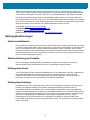 2
2
-
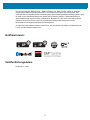 3
3
-
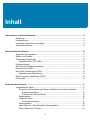 4
4
-
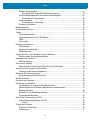 5
5
-
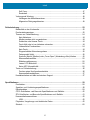 6
6
-
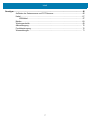 7
7
-
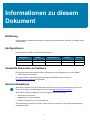 8
8
-
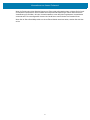 9
9
-
 10
10
-
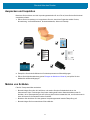 11
11
-
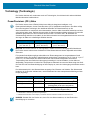 12
12
-
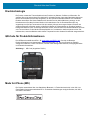 13
13
-
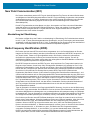 14
14
-
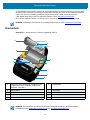 15
15
-
 16
16
-
 17
17
-
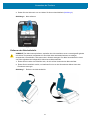 18
18
-
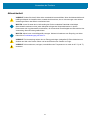 19
19
-
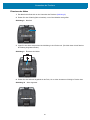 20
20
-
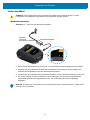 21
21
-
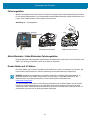 22
22
-
 23
23
-
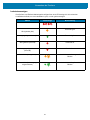 24
24
-
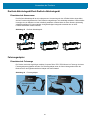 25
25
-
 26
26
-
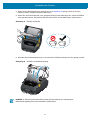 27
27
-
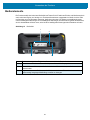 28
28
-
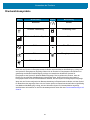 29
29
-
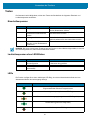 30
30
-
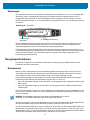 31
31
-
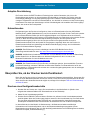 32
32
-
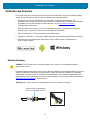 33
33
-
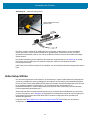 34
34
-
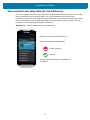 35
35
-
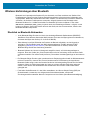 36
36
-
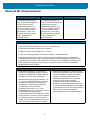 37
37
-
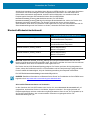 38
38
-
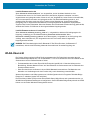 39
39
-
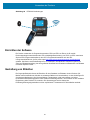 40
40
-
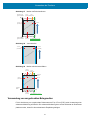 41
41
-
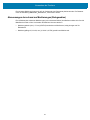 42
42
-
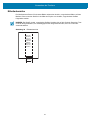 43
43
-
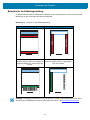 44
44
-
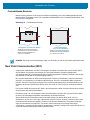 45
45
-
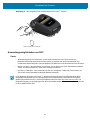 46
46
-
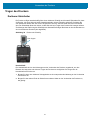 47
47
-
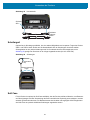 48
48
-
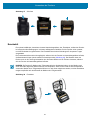 49
49
-
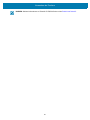 50
50
-
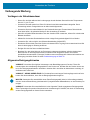 51
51
-
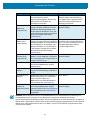 52
52
-
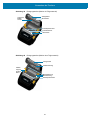 53
53
-
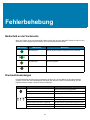 54
54
-
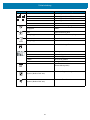 55
55
-
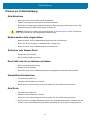 56
56
-
 57
57
-
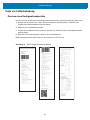 58
58
-
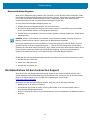 59
59
-
 60
60
-
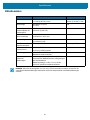 61
61
-
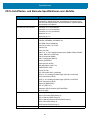 62
62
-
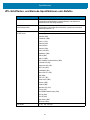 63
63
-
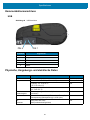 64
64
-
 65
65
-
 66
66
-
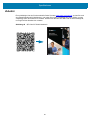 67
67
-
 68
68
-
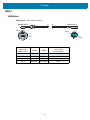 69
69
-
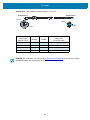 70
70
-
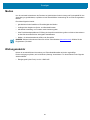 71
71
-
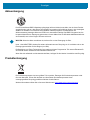 72
72
-
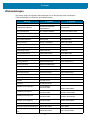 73
73
-
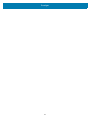 74
74
-
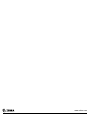 75
75
Zebra ZQ511/ZQ521 Bedienungsanleitung
- Kategorie
- Etikettendrucker
- Typ
- Bedienungsanleitung
Verwandte Artikel
-
Zebra ZQ511/ZQ521 Bedienungsanleitung
-
Zebra ZQ630: Bedienungsanleitung
-
Zebra ZQ300 Bedienungsanleitung
-
Zebra ZQ630: Bedienungsanleitung
-
Zebra ZQ610 Bedienungsanleitung
-
Zebra ZQ610 Bedienungsanleitung
-
Zebra ZQ500 Bedienungsanleitung
-
Zebra P4T/RP4T Bedienungsanleitung
-
Zebra ZT600 Bedienungsanleitung
-
Zebra ZT400 Bedienungsanleitung